Hiện tại bạn đang cảm thấy không hài lòng với password của modem vnpt hiện tại, bạn muốn thay đổi ngay lập tức nhưng không biết cách thay đổi chúng như thế nào. Nếu bạn muốn thay đổi mật khẩu modem vnpt gw020hoặc mật khẩu modem vnpt gw040 để tăng cường độ an toàn cho ngôi nhà mạng của bạn. Hãy tham khảo ngay bài viết sau để biết cách thay đổi password cách nhanh chóng ngay trên điện thoại hoặc máy tính đơn giản mà không cần đến sự hỗ trợ từ kỹ thuật viên hay nhà mạng nhé. Các bước sau đây có thể áp dụng trên bất kỳ thiết bị điện tử nào có kết nối mạng mà bạn đang sử dụng, cực kì đơn giản mà không hề tốn phí, hãy tham khảo ngay dưới đây.
Khi nào bạn nên thay đổi password của modem vnpt
Mạng nhà bạn loading rất chậm, chậm đột xuất và bạn đang nghi ngờ rằng có người khác đang sử dụng lén Internet nhà bạn.
Khi thay đổi mật khẩu đăng nhập modem vnpt igate thường xuyên sẽ tăng tính bảo mật cho mạng nhà bạn.

Bạn cho quá nhiều người biết mật khẩu nhà bạn và bạn muốn thay đổi chúng.
Hướng dẫn cài và thay đổi password modem vnpt cực đơn giản
Bước 1: Truy cập vào modem vnpt nhà bạn
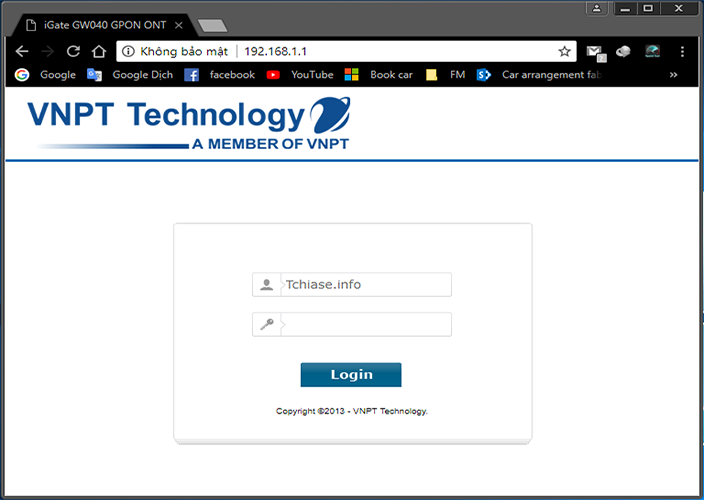
Trước hết bạn sẽ cần phải mở trình duyệt mạng mà bạn thường xuyên sử dụng, truy cập đường truyền mã 192.168.1.1 thường được dán dưới cục modem, bạn có thể lật modem và kiểm tra địa chỉ IP. Sau khi truy cập, một cửa sổ giao diện đăng nhập sẽ hiển thị.
Bước 2: Nhập username và password của moderm vnpt nhà bạn
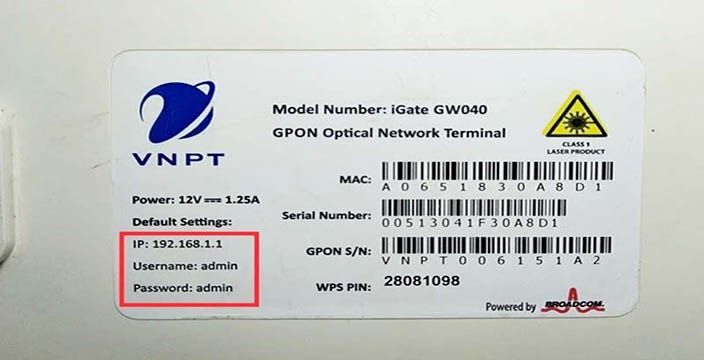
Để đăng nhập, bạn cần tìm kiếm username và password bằng việc lật xem phía dưới modem wifi , tất cả đều đường vnpt cung cấp trong quá trình đăng kí và lắp đặt. Thông thường username và password của modem vnpt thường được đặt cách mặc định:
Username: admin
Password: admin
*Lưu ý: Trong trường hợp quá trình đăng nhập bị lỗi hoặc không thành công, bạn hãy reset lại cục modem nhà bạn, dùng que tăm hoặc vật dụng có đầu nhỏ để cắm vào lỗ nhỏ reset phía sau cục modem và chờ khoảng 10 giây đầu. Sau khi hoàn thành, Username và password của modem vnpt sẽ trở lại mặc định.
Khi bạn reset lại modem, toàn bộ cấu hình mạng của nhà bạn sẽ bị mất, bạn cần gọi đến nhà mạng vnpt để được hỗ trợ cấp lại cấu hình.
Bước 3: Thay đổi tên và mật khẩu

Sau khi thực hiện đăng nhập thành công, bạn nhấn vào mục Network Settings -> click Wireless -> tiếp tục click vào Security. Ngay sau đó bạn đã có thể tiến hành việc thay đổi tên username và password của modem vnpt bằng cách thay đổi các thông tin trong WPA/WAPI passphrase. Lưu ý, mật khẩu phải bao gồm tám kí tự và bao gồm ký tự để tăng cường độ bảo mật.
Bước 4: Tiến hành lưu mật khẩu wifi
Sau khi hoàn thành các khâu thay đổi thông tin, hãy kiểm tra lại thật kỹ lưỡng và tiến hành lưu mật khẩu bằng cách Apply/Save. Sau khi thay đổi mật khẩu thành công, bạn sẽ nhận được thông báo bạn đã thay đổi mật khẩu thành công. Sau đó hãy click back để quay trở lại màn hình chính, khởi động lại modem và đăng nhập bằng mật khẩu mới của bạn nhé.
*Lưu ý:Để tránh trường hợp bạn quên mất mật khẩu của mình, bạn có thể note vào giấy hoặc điện thoại ghi chú mật khẩu mới đẩu nhé.
Bạn nên thay đổi mật khẩu thường xuyên để tránh tình trạng bị lộ mật khẩu, gây nên đường truyền mạng lưới bị kém đi, khó khăn trong quá trình sử dụng mạng.
Tổng kết
Như vậy, bài viết vừa rồi đã hướng dẫn bạn cài và thay đổi username và password của modem vnpt cực đơn giản và dễ hiểu, giúp bạn thực hiện việc thay đổi mật khẩu wifi nhà mình nhanh chóng hơn. Việc thay đổi mật khẩu modem wifi rất quan trọng vì có thể tăng cường tính bảo mật cho mạng nhà bạn, không gặp phải những vấn đề rắc đối gây gián đoạn đường truyền nhà bạn. Hãy thử ngay cách này nhé.
Hướng dẫn cài và đổi password modem vnpt cực đơn giản